如何解决U盘磁盘被写保护问题(简单有效的方法让您摆脱磁盘写保护的困扰)
- 生活百科
- 2024-12-14
- 24
- 更新:2024-12-06 12:41:59
随着科技的不断发展,U盘已成为我们生活中常用的存储设备之一。然而,有时候我们会遇到一些棘手问题,比如U盘显示磁盘被写保护。这意味着我们无法对U盘进行任何文件的写入操作,给我们的工作和学习带来了不便。本文将介绍一些简单有效的方法,帮助您解决U盘磁盘被写保护问题。

一、检查物理开关是否打开
1.检查U盘外壳上是否有物理开关。
2.如果有,确保该开关未处于锁定状态。

二、使用注册表编辑器进行修改
1.点击Windows键+R,输入“regedit”并回车,打开注册表编辑器。
2.在注册表编辑器中,定位到以下路径:HKEY_LOCAL_MACHINE\SYSTEM\CurrentControlSet\Control\StorageDevicePolicies。
3.右键点击StorageDevicePolicies文件夹,选择“新建”→“DWORD(32位)值”,并命名为WriteProtect。
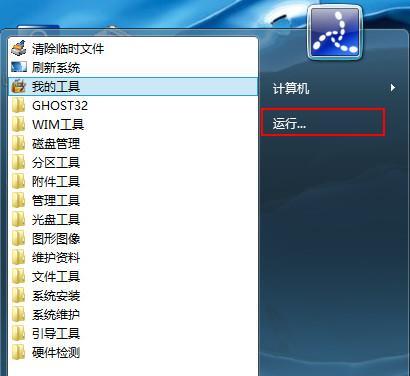
4.双击WriteProtect,并将数值数据改为0以禁用磁盘写保护。
三、使用命令提示符进行修复
1.点击Windows键+R,输入“cmd”并回车,打开命令提示符。
2.在命令提示符中输入“diskpart”并回车,进入磁盘分区工具。
3.输入“listdisk”查看磁盘列表。
4.根据U盘的大小确定其对应的磁盘号。
5.输入“selectdiskX”(X为U盘的磁盘号),选择该磁盘。
6.输入“attributesdiskclearreadonly”清除磁盘的只读属性。
四、使用U盘格式化工具
1.下载并安装一款专业的U盘格式化工具,如HPUSBDiskStorageFormatTool或EaseUSPartitionMaster等。
2.打开工具,选择对应的U盘。
3.在选项中找到“文件系统”,选择FAT32或NTFS格式。
4.点击“开始”按钮开始格式化过程。
五、联系厂家或专业维修人员
1.如果以上方法都无法解决问题,可能是U盘本身出现了硬件故障。
2.联系U盘的厂家进行咨询或申请售后服务。
3.如果U盘还在保修期内,可以尝试更换新的U盘。
U盘磁盘被写保护问题对我们的工作和学习带来了很大的麻烦,但是通过本文介绍的几种方法,您可以轻松解决这个问题。在使用U盘时,一定要小心细致,避免误操作导致磁盘被写保护。如果问题无法自行解决,不要犹豫,及时联系厂家或专业维修人员进行帮助。希望本文对您有所帮助,让您摆脱磁盘写保护的困扰。











